如何关闭谷歌浏览器下载位置询问
发布时间:2023-10-05 19:00:00来源:谷歌浏览器官网访问量:
如何关闭谷歌浏览器下载位置询问?用户在使用谷歌浏览器的时候发现每次下载文件都会提示用户文件保存的位置,这样很麻烦,那么有没有方法可以将这个功能关闭呢?如果你也不喜欢这个下载位置询问的功能,可以通过下面小编分享的关闭谷歌浏览器下载文件位置询问功能步骤方法来将其关闭,这样下载文件的时候就不会有任何提示了。
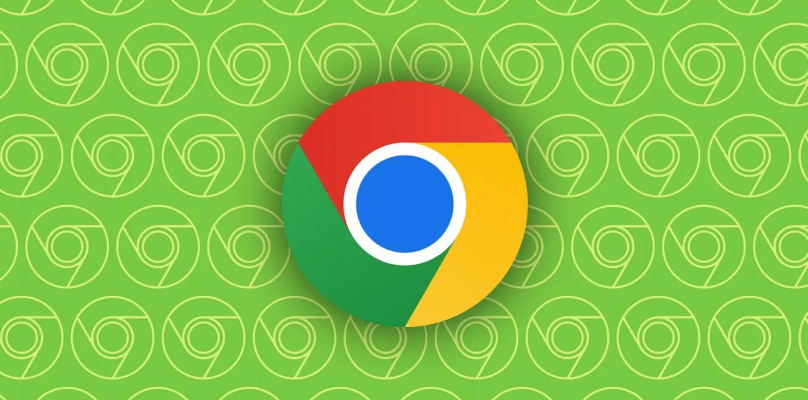
谷歌浏览器Chrome最新下载地址点击>>>Google浏览器<>点击>>>Google浏览器<>点击>>>Google浏览器<>
关闭谷歌浏览器下载文件位置询问功能步骤
1、首先打开谷歌浏览器,在浏览器右上角的可以看到如下图所示的“自定义及控制Google Chrome”图标,使用鼠标点击该图标(如图所示)。
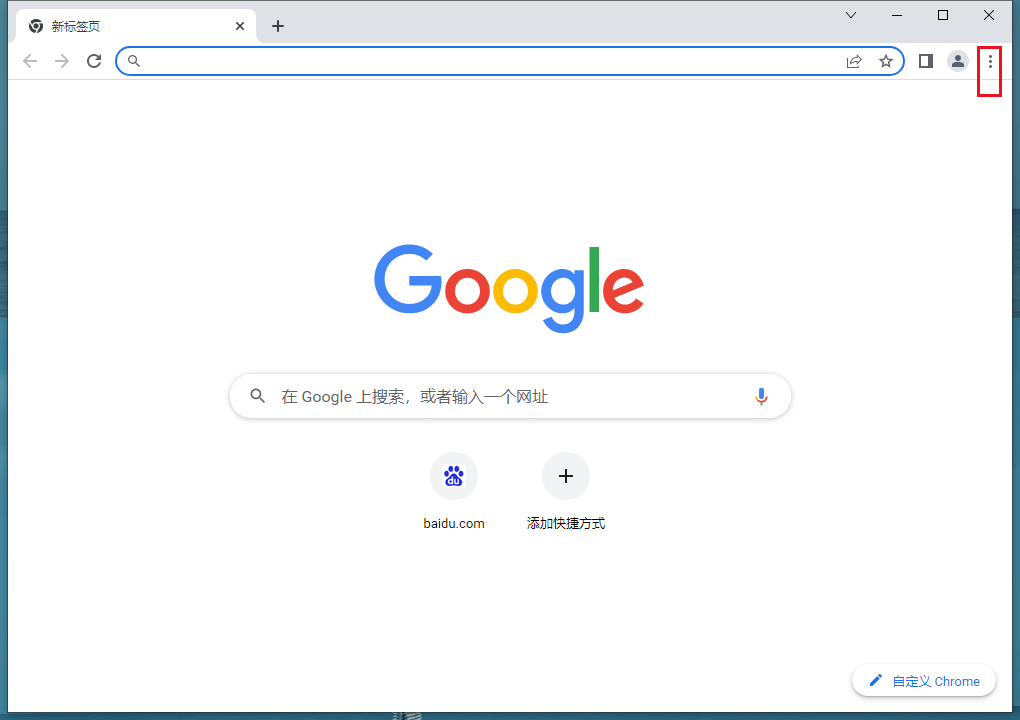
2、这时会在下方弹出谷歌浏览器的菜单窗口,在窗口中可以发现“设置”这一项,点击进入设置页面中(如图所示)。
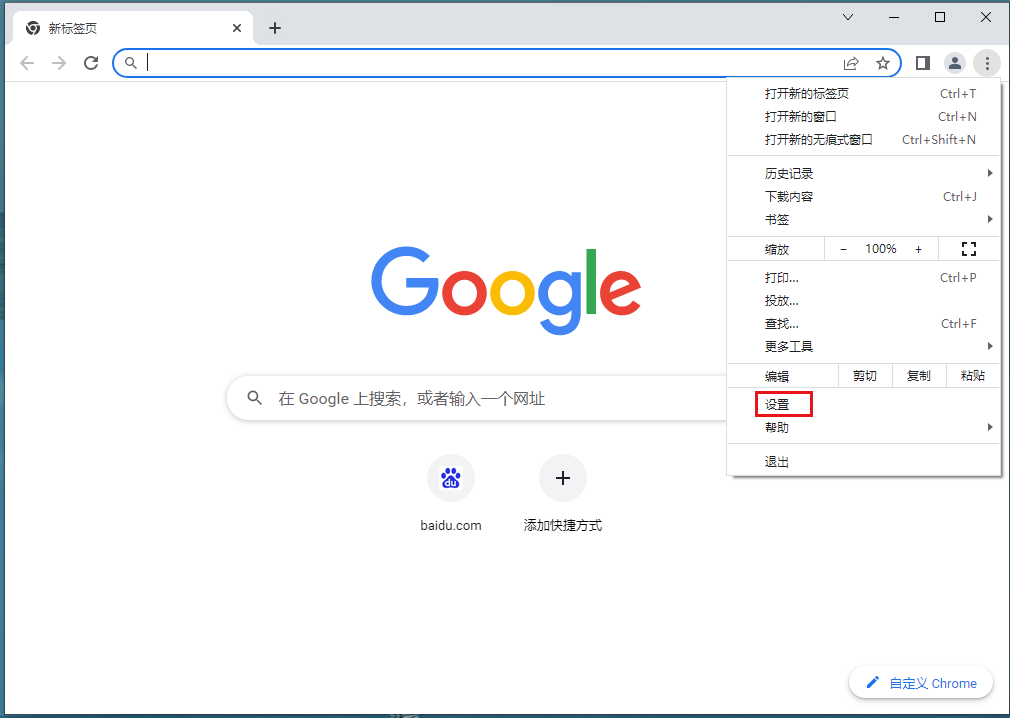
3、在设置页面中左侧点击切换到“下载内容”这一项(如图所示)。
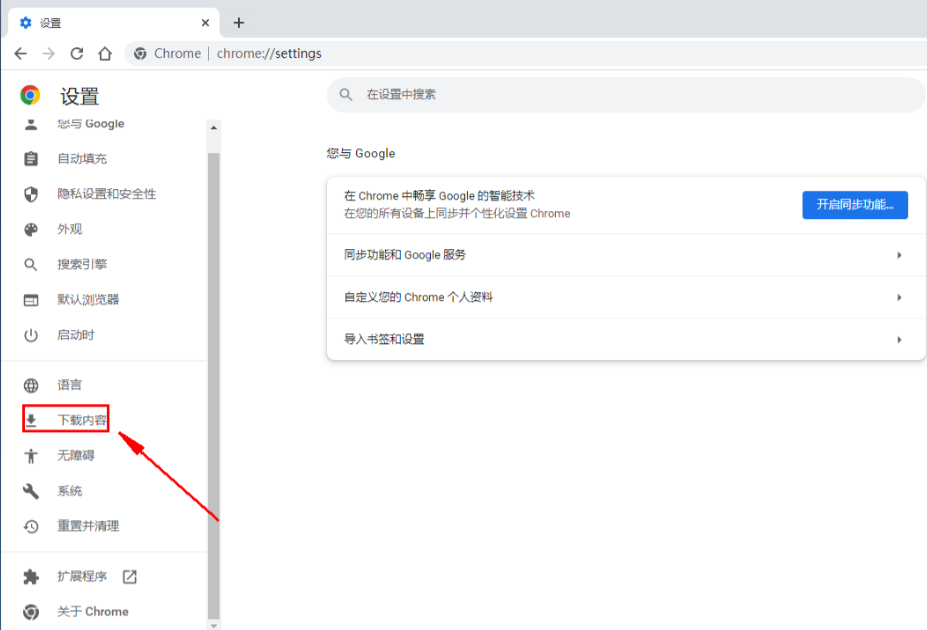
4、在下载内容一栏中可以看到“下载前询问每个文件的保存位置”这一项,我们单击其右侧的开关将其开启就可以了(如图所示)。
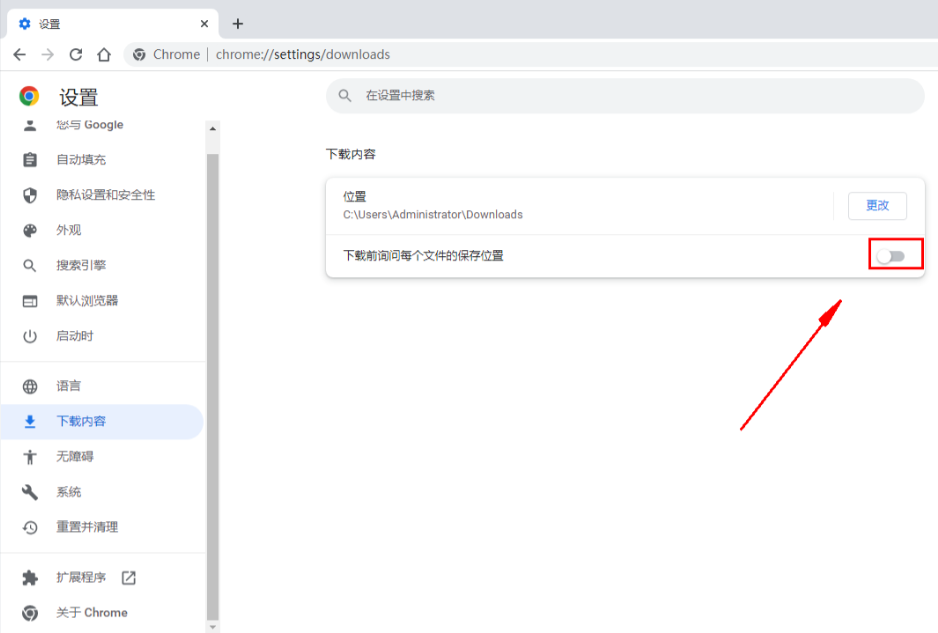
以上就是谷歌浏览器官网带来的【如何关闭谷歌浏览器下载位置询问-关闭谷歌浏览器下载文件位置询问功能步骤】全部内容,感谢大家对本站的阅读和关注。







